在高可用性 Windchill 群集中配置工作器代理
本部分提供了在高可用性 Windchill 群集中配置 Windchill Visualization Services (WVS) 的需求。
|
|
Windchill 支持高可用性群集配置。
|
本部分中的配置示例仅记录wt.properties文件中的设置,这些设置专用于控制群集配置中的 WVS。
后台方法服务器的 WVS 配置
WVS 工作器代理具有特殊的配置要求,以便能够在高可用性群集中有效地运行。对于配置为运行 WVS 的后台方法服务器的所有群集节点,工作器代理目前不提供单个转换服务 (即,工作器池)。不能在多个工作器代理之间将工作器作为常规资源进行共享,工作器必须专用于某个特定的工作器代理实例。配置为在后台方法服务器中运行 WVS 的每个群集节点还同时运行工作器代理实例,因此将需要用于定义其专用工作器列表的自己的工作器代理配置 (agent.ini)。
必须确定群集中的特定节点,以在后台方法服务器中运行 WVS。必须配置这些服务器以运行:
• WVS 发布器服务 (Windchill PublisherQueue 队列执行)
• WVS 加载程序服务
• 工作器代理服务
配置 WVS 发布器、加载程序和工作器代理服务
每个群集节点必须标识后台方法服务器以运行 WVS 服务,该配置的目的是处理包含所有 PublisherQueues 在内的 WVS 队列组。配置后台方法服务器启动命令以将 wt.queue.queueGroup属性值设置为选定 Windchill 队列组的名称,并且为该名称分配 WVS PublisherQueues,例如,WVS。
以下属性示例可帮助您了解如何在后台方法服务器中运行 WVS 服务。
有关配置的详细信息,请参阅配置多个后台方法服务器
1. 配置所选后台方法服务器,以通过更新后台方法服务器启动命令所指定的 wt.queue.queueGroup属性值来执行新队列组 (例如名为 "WVS" 的队列组) 中的队列。
对于后台方法服务器名称 "BackgroundMS_WVS",可通过 wt.properties的以下属性中定义的启动命令中的参数 5 设置队列组:
wt.manager.cmd.BackgroundMS_WVS = $(wt.manager.cmd.MethodServer)
wt.method.serviceName\={1}
wt.queue.executeQueues\=true
wt.queue.queueGroup\={5}
wt.intersvrcom.sitePing\=false
wt.adapter.enabled\=false
wt.method.minPort\=3000
wt.method.serviceName\={1}
wt.queue.executeQueues\=true
wt.queue.queueGroup\={5}
wt.intersvrcom.sitePing\=false
wt.adapter.enabled\=false
wt.method.minPort\=3000
要设置参数 #5,请执行以下设置:
<Property name="wt.manager.cmd.BackgroundMS_WVS.param.5" overridable="true"
targetFile="codebase/wt.properties" value= "WVS"/>
targetFile="codebase/wt.properties" value= "WVS"/>
要配置 Windchill 以启动和监视新的后台方法服务器,请进行以下设置或将名称附加到现有列表中,如果有其他后台方法服务器,例如︰
<Property name="wt.manager.monitor.services" overridable="true"
targetFile="codebase/wt.properties" value="Methodserver BackgroundMS_WVS"/>
targetFile="codebase/wt.properties" value="Methodserver BackgroundMS_WVS"/>
有关配置的详细信息,请参阅配置多个后台方法服务器
2. 要配置 WVS 工作器代理和加载程序服务以在新的队列组 "WVS" 中运行,请进行以下设置来将 wvs.queueGroup属性添加至 wvs.properties 文件中的 "WVS"。
<Property name=wvs.queueGroup overridable="true"
targetFile="codebase/WEB-INF/conf/wvs.properties" value="WVS"/>
targetFile="codebase/WEB-INF/conf/wvs.properties" value="WVS"/>
3. 重新启动 Windchill 以配置新的队列组,然后启动新配置的后台方法服务器。
4. 使用 Windchill 队列管理实用程序将所有 WVS 队列分配给新队列组名称 "WVS"。执行此操作后,即可在新的后台方法服务器中运行发布器队列。
安装和配置工作器计算机:
• 为每个已配置的后台方法服务器和工作器代理定义工作器集。
• 可在单个工作器主机上配置多个工作器。
• 可配置工作器以连接任一已配置工作器代理,但仅可以连接一个。
配置 Windchill 可视化用户界面
执行这些操作以配置 Windchill 用户界面,从而支持高可用性选项。
|
|
此配置将引入 WVS 发布失败的另一个潜在的单个点,因为每个 WVS 方法服务器都依存于 publish.tempdir所在的一台计算机上。
|
• 要确保“WVS 作业监视器”显示“正在执行”发布作业的详细信息,请将群集中的每个节点的 wvs.properties 中的 publish.tempdir 属性设置为共享文件夹 (如 X:\pubtemp):
<Property name="publish.tempdir"
overridable="true"
targetFile="codebase/WEB-INF/conf/wvs.properties"
value="<shared pubtemp folder>"/>
overridable="true"
targetFile="codebase/WEB-INF/conf/wvs.properties"
value="<shared pubtemp folder>"/>
• 要启用“新建表示”向导以通过本地数据创建表示,请将群集中每个节点的 wvs.properties 中的 publish.tempuploaddir 属性设置为共享文件夹 (如 X:\uploadtemp):
<Property name="publish.tempuploaddir"
overridable="true"
targetFile="codebase/WEB-INF/conf/wvs.properties"
value="<shared pubtemp folder>"/>
overridable="true"
targetFile="codebase/WEB-INF/conf/wvs.properties"
value="<shared pubtemp folder>"/>
示例:群集图
在以下示例中,有三个群集节点和两个工作器主机。配置每个群集节点以运行后台方法服务器。每个节点的后台方法服务器中的工作器代理配置有两个工作器 (每个工作器主机上配置一个工作器)。
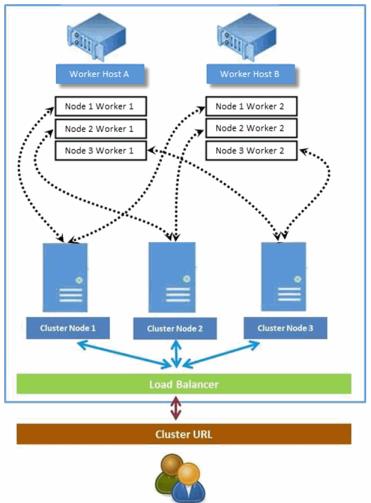
要扩展发布能力和吞吐量,并为高可用性群集配置保持必需的冗余,您可以配置其他工作器主机或工作器,或同时配备二者。其他工作器必须跨工作器主机分布至可用的 CPU 数量,同时保持足够的内存资源。
• Windchill 工作器代理管理用户界面不能访问特定节点的工作器代理配置 (agent.ini)。因此,必须在每个节点的专用工作器集的节点上手动编辑 agent.ini 文件 (例如,通过使用模板)。 • 当在高可用性群集配置中进行发布时,如果发生故障转移,则在失败后台方法服务器上处理的正在执行发布作业将保持“正在执行”状态,而且不会处理。 |